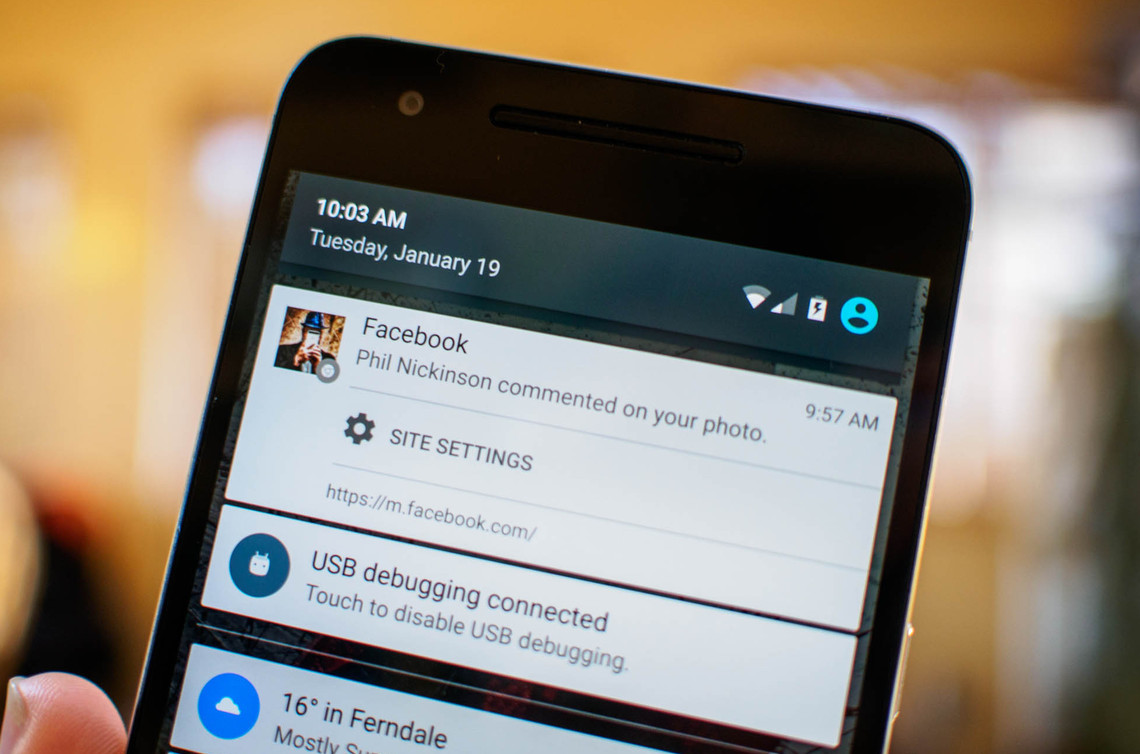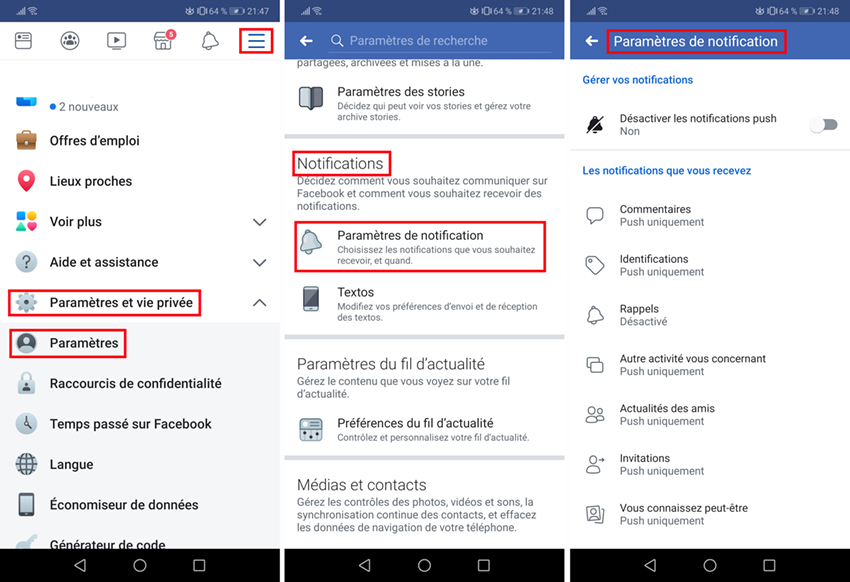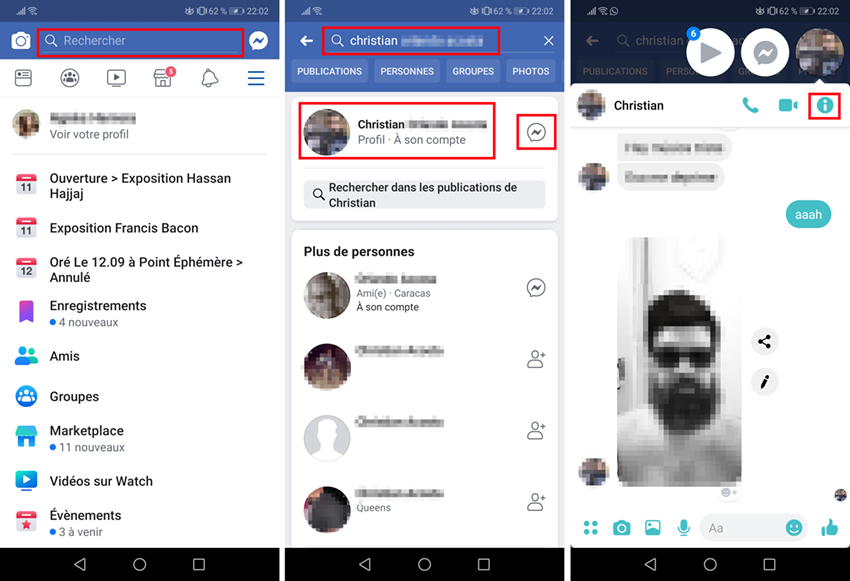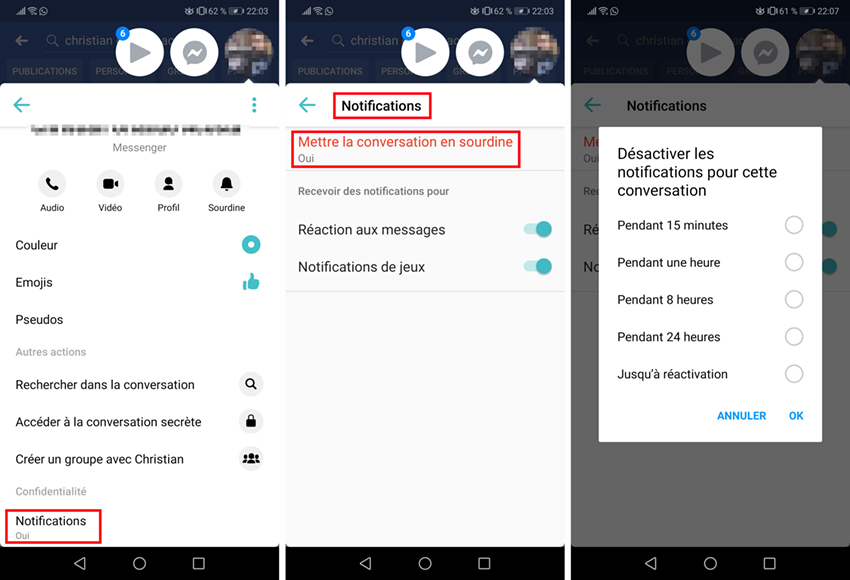Comment désactiver les notifications Facebook pour Android
Gmail, Google+ et Facebook sont les trois applications les plus gênantes lorsqu’il est question de notifications multiples. Désinstaller les applications n’est pas la solution pour s’en débarasser. Donc, pour commencer, nous allons vous montrer aujourd’hui comment désactiver les notifications de Facebook sur Android.
Dans cet article, nous ne vous montrerons pas seulement comment vous pouvez désactiver toutes les notifications, mais nous présenterons également la désactivation des alertes de message d’amis individuels que vous souhaitez ignorer.
Désactiver toutes les notifications
Si vous utilisez Android Jelly Bean sur votre appareil, vous pouvez directement désactiver la notification depuis le tiroir d’applications pour l’application Facebook à partir des paramètres Android.
Si votre appareil n’a pas encore reçu la mise à niveau de Jelly Bean, vous devrez désactiver ces notifications à partir des paramètres de l’application Facebook.
Ouvrez Facebook pour Android sur votre appareil, ouvrez le menu in-app et sélectionnez Paramètres. Faites défiler la liste pour trouver l’option Notification. Si vous souhaitez désactiver toutes les notifications de l’application (commentaires, publications, messages, etc.), décochez simplement cette option.
Toutefois, si vous souhaitez désactiver uniquement certains messages spécifiques, tels que les messages et les posts sur le mur, vous devrez décocher les options respectives. Vous pouvez également choisir de garder toutes les notifications actives mais de les désactiver ou tout simplement de les garder en alerte par vibration. Lorsque vous avez terminé, cliquez simplement sur le bouton Précédent pour enregistrer les paramètres.
C’est ainsi que l’on peut désactiver tout ou une partie des types de notification spécifiques.
Désactiver les notifications de contacts spécifiques
Ouvrez l’application Facebook, allez sur la zone de recherche en haut, et tapez le nom du contact que vous souhaitez bloquer. Appuyez sur le nom de l’ami à partir des résultats de recherche renvoyés pour ouvrir son mur.
Appuyez sur le bouton de message sur son mur pour ouvrir la page de messagerie. Si vous avez récemment eu une conversation avec cet ami, vous pouvez ouvrir la fenêtre de conversation en utilisant le bouton de message.
Appuyez maintenant sur le bouton d’information dans le coin supérieur droit. Ici, vous pouvez désactiver la notification de cette conversation. Vous pouvez soit désactiver les notifications de manière permanente, soit les désactiver pour une période donnée. Si vous choisissez un temps limité, les notifications seront automatiquement activées pour cet ami une fois le délai écoulé.

Facebook
Facebook est une application de réseau social qui permet aux utilisateurs de mettre à jour votre profil, de partager des photos et des vidéos, de visiter le profil de vos amis, de recevoir des notifications, d’envoyer des messages et de chatter.